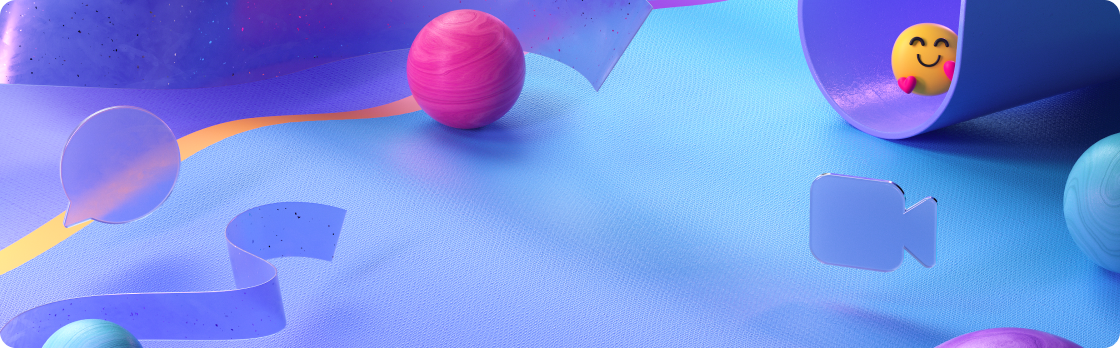
25 листопада 2024 р.
Записування вимови імені в Teams
Допоможіть іншим користувачам правильно вимовляти ваше ім'я, записуючи вимову вашого імені в Teams. Коли хтось наведе вказівник миші на зображення або ім'я профілю в Teams, він може вибрати піктограму динаміка поруч із вашим іменем, щоб прослухати запис. Докладні відомості див. в статті Запис і відображення вимови імені на картці профілю.
Швидше приєднання до нарад у вебпрограмі Teams
Нові покращення продуктивності допомагають швидше приєднатися до наради під час приєднання до наради Teams у браузерах Edge або Chrome.
18 листопада 2024 р.
Ваші улюблені функції календаря M365 тепер у Teams
Перейдіть до нового календаря Teams, щоб отримати розширені можливості планування та планування. Ознайомтеся з новими поданнями календаря, настройками тощо. Щоб почати роботу, виберіть календар 
Насолоджуйтеся свіжими пейзажами у сітці
Змініть своє подання в сітці за допомогою Project Studio – нового середовища, яке тепер доступне в загальнодоступній підготовці Teams. Докладні відомості див. в статті Початок роботи з імерсивними просторами в Teams.

Удосконалення транскрипції подій
Тепер організатори можуть завантажити запис веб-семінару або ратуші зі сторінки запису подій. Стенограми також тепер включають RTMP-In 708 підписів від події.
Керування голосом і даними обличчя
Тепер замість адміністраторів Teams ви керуєте завантаженням і наданням спільного доступу до даних розпізнавання голосу та обличчя. Щоб експортувати ці дані, перейдіть до розділу Настройки та інше 


11 листопада 2024 р.
Знайомство з новими чатами та каналами
Оптимізувати співпрацю в Teams за допомогою нових чатів і каналів.
-
Чати, команди та канали – усе це в одному місці, завдяки чому легше отримувати доступ до розмов, сортувати та впорядковувати їх.
-
Нова @mentions подання, щоб залишатися на вершині всіх ваших спрямованих повідомлень і фільтрів, щоб бризнути через щоденні дрібниці.
-
Спеціальні розділи для об'єднання відповідних чатів і каналів і їх упорядкування.
-
Налаштуйте нові можливості Teams. Виберіть Додаткові параметри списку


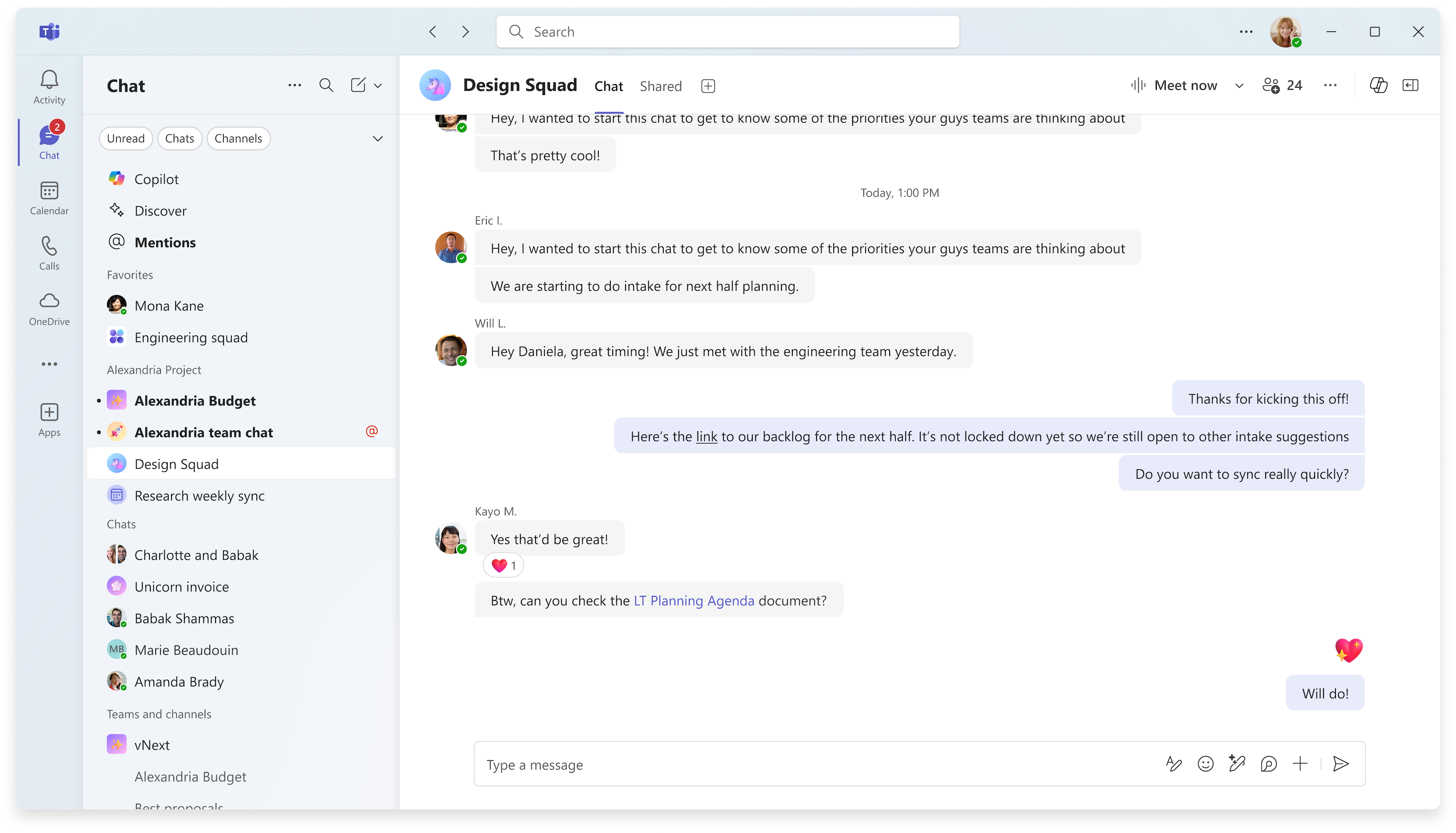
Докладні відомості див . в статті Новий чат і канали Microsoft Teams – Microsoft Adoption
Проведення заходів "Сітка" з користувачами поза межами організації
Запросіть гостей поза межами вашої організації до подій "Сітка" в Teams для більш імерсивної співпраці та роботи в мережі. Гості з ліцензіями "Сітка", наприклад Teams, преміум-версія, можуть приєднатися до подій "Сітка" зі свого ПК. Підтримка гостей, які приєднуються анонімно або з програми "Сітка" на Meta Quest очікується незабаром. Докладні відомості див. в статті Створення події в інтернет-версії "Сітка".
З'єднуйтеся між кімнатами в багатокімнатних меш-заходах
Учасники тепер можуть бачити реакцію учасників і підняті руки в різних кімнатах під час багатокімнатного заходу сітки. Хости подій також можуть переміщатися між усіма кімнатами, що полегшує зв'язок із різними групами. Докладні відомості див. в статті Створення події в сітці.
4 листопада 2024 р.
Чат у ратушах Microsoft Teams
Заохочуйте зацікавленість учасників, доповідачів і співорганізаторів за допомогою чату, який тепер доступний у ратушах Teams. Виберіть чат 
Чат у приватному чаті в ратуші з груповим чатом подій
Приватний груповий чат між організаторами, співорганізаторами та доповідачами тепер доступний у ратушах Teams. Чат у груповому чаті до, під час і після ратуші. Учасники не можуть переглядати групові чати подій. Докладні відомості див. в статті Чат у ратуші Microsoft Teams.
Застосування фільтрів під час пошуку вмісту, пов'язаного з певними користувачами
Знайдіть ім'я в рядку пошуку Teams і виберіть повідомлення, файли, групові чати або Команди та канали під рядком пошуку, щоб відфільтрувати результати, пов'язані з цією особою. Якщо вибрати фільтр, відобразяться лише результати для цього типу вмісту.

Мітки делікатності в подіях Teams
Додайте додатковий рівень безпеки до веб-семінару Або ратуші Teams, якщо до конфіденційної інформації буде надано спільний доступ, додавши мітку конфіденційності. Щоб додати підпис, відкрийте подію в календарі Teams. У розділі Докладно виберіть 
Обсяг інтерпретації мови балансу
Збалансуйте гучність інтерпретації мови для прослуховування більш інтерпретованого аудіо або оригінального аудіо. В елементах керування нарадою виберіть Додаткові дії 


21 жовтня 2024 р.
Вимкнення електронної пошти ратуші та вебінарів
Плануючи ратушу або вебінар, можна вимкнути електронну пошту учасників Teams, перш ніж публікувати подію. У формі планування перейдіть до розділу Настроювання > Відомості та вимкніть перемикач Увімкнути електронні листи учасників . Цей параметр не можна змінити після публікації події. Докладні відомості див. в статті Керування вебінарами електронної пошти в Microsoft Teams або Планування ратуші в Microsoft Teams.
Сповіщення про інтелектуальну нараду в Teams
Отримайте сповіщення, коли розумна нарада буде готова до перегляду, і виберіть сповіщення, щоб перейти до неї. Щоб керувати параметрами сповіщень, виберіть настройки та інше 


14 жовтня 2024 р.
Швидший пошук людей і вмісту за допомогою розширеного пошуку
Введіть ім'я особи та ключове слово в рядку пошуку Teams, щоб отримати відповідні рекомендації, які допоможуть швидко знайти потрібний вміст.
Піктограма програми Teams у рядку меню Mac
Швидкі дії можна виконати з піктограми нової програми Teams у рядку меню Mac. Клацніть піктограму програми Teams, щоб змінити стан присутності, почати новий чат тощо. Докладні відомості див. в статті Швидкі дії в Microsoft Teams на комп'ютері Mac.
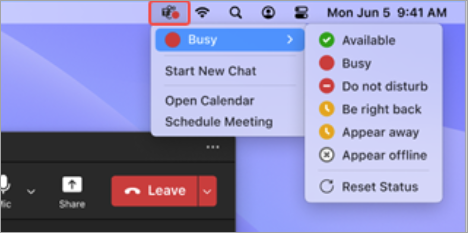
9 жовтня 2024 р.
Нове згорнуте вікно доповідача
Коли ви надаєте спільний доступ до вмісту в нараді Teams, вікно наради згорнеться до меншого подання. Дізнайтеся, як ваш спільний вміст відображається для інших користувачів, перегляд піднятих рук тощо. Докладні відомості див. в статті Презентація вмісту в нарадах Microsoft Teams.
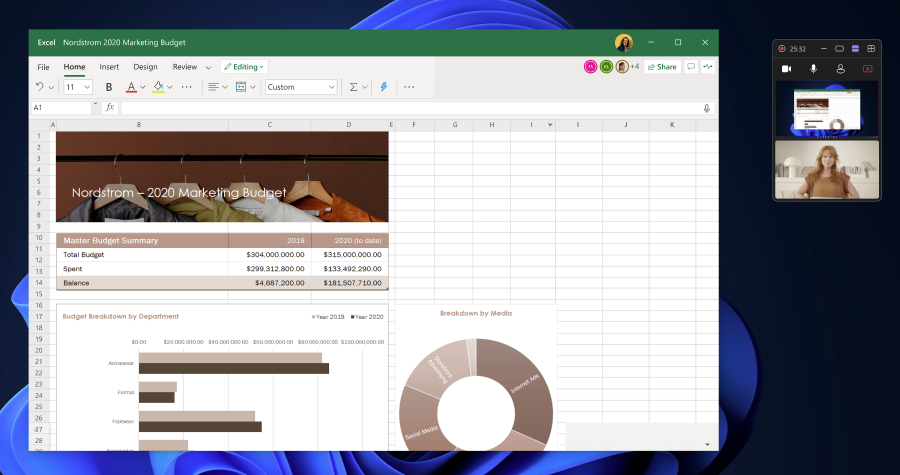
Зробіть свої власні емодзі за допомогою бажаного тону шкіри
У вікні створення допису в чаті або каналі виберіть Емодзі, GIF і наклейки 

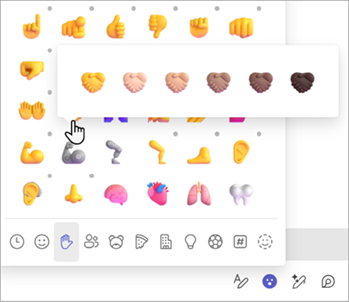
17 вересня 2024 р.
Переклад між двома мовами
Тепер перекладачі можуть змінювати свій напрямок перекладу під час наради Teams. Перекладачі можуть перекладати між двома мовами, вибираючи мову, якою вони зараз розмовляють у нижній частині екрана. Докладні відомості див. в статті Використання інтерпретації мови в нарадах Microsoft Teams.
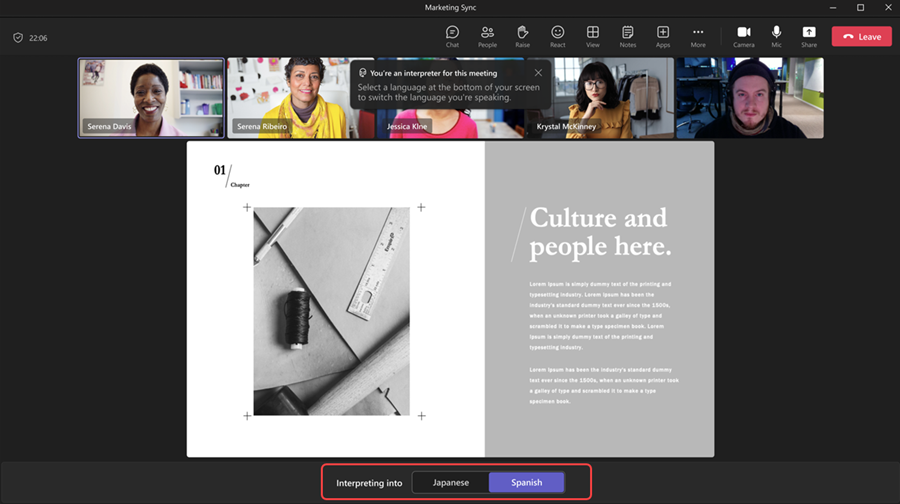
9 вересня 2024 р.
Copilot тепер розглядає чат зустрічі у відповідях
Коли ви запитаєте Copilot на нараді, він тепер базуватиме свої відповіді як на стенограмі наради, так і в чаті. Докладні відомості див. в статті Використання Copilot в нарадах Microsoft Teams.
3 вересня 2024 р.
Вкладка "Файли" в чаті тепер називається "Спільний доступ"
Щоб переглянути вміст, до якого надано спільний доступ у розмові, у чаті Teams виберіть Елемент Спільні, який раніше називався "Файли". Переглядайте файли, записи та веб-посилання, надіслані вам або вам у цьому чаті.
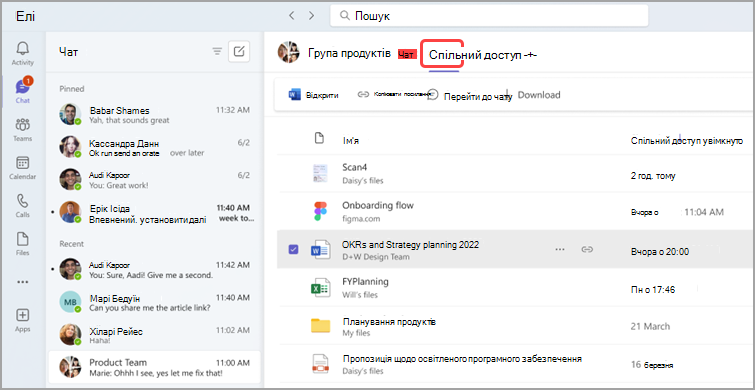
19 серпня 2024 р.
Перейменування загального каналу команди
Тепер ви можете перейменувати загальний канал команди, щоб краще відобразити потреби своєї команди та спростити пошук у списку команд і каналів. Власники та учасники групи з відповідними дозволами можуть перейменувати загальний канал. Докладні відомості див. в статті Керування параметрами та дозволами команди в Microsoft Teams.
7 серпня 2024 р.
Той самий чат, додаткові відомості
Нова область відомостей чату містить усі потрібні відомості, не виходячи з розмови. Просто відкрийте чат Teams і виберіть відкрити відомості чату 
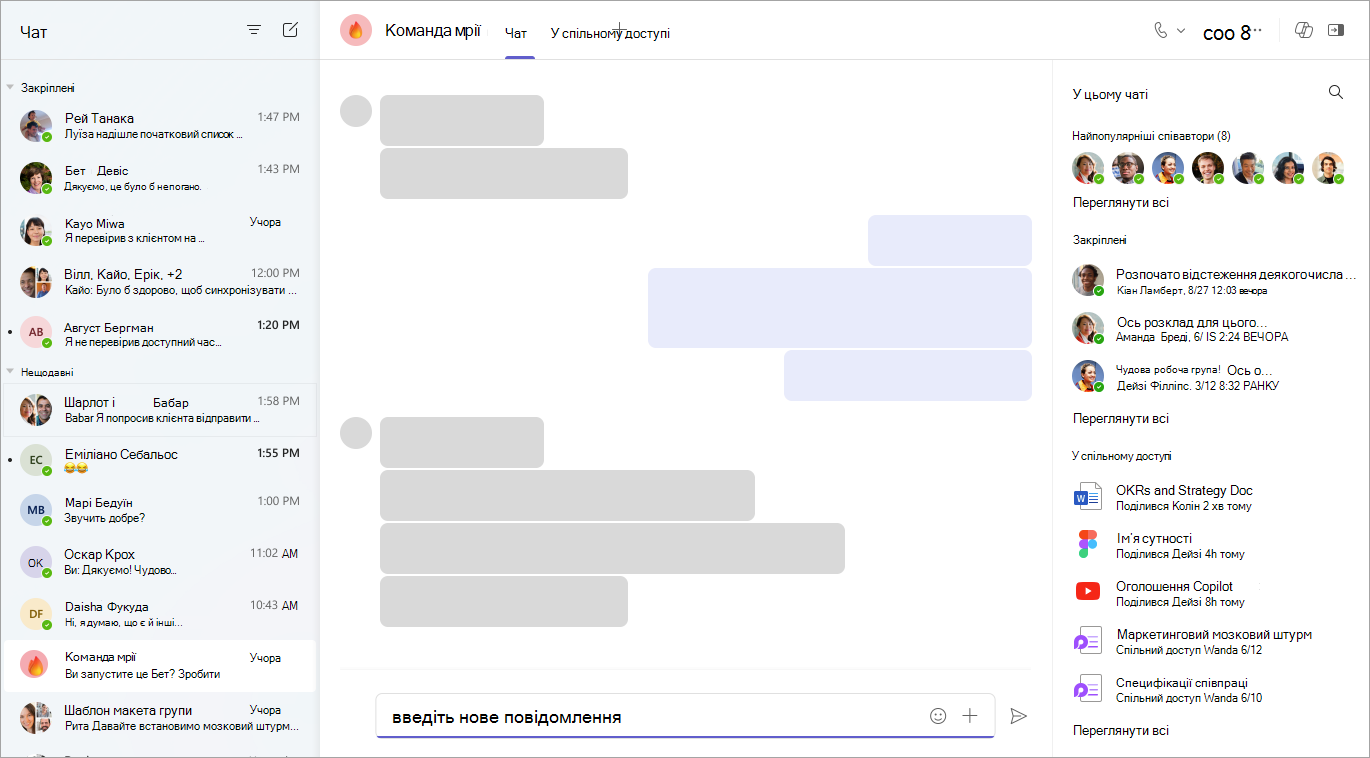
Визначення часу в чатах Copilot
Потрібні оновлення або найважливіші моменти за певний проміжок часу? Copilot може з цим допомогти. Спробуйте зробити це, запитавши: "Які основні моменти з минулого місяця?" Докладні відомості див. в статті Використання Copilot в чаті та каналах Microsoft Teams.
Мінімізовані покращення вікна наради
Після згортання вікна наради або початку презентації тепер можна переглянути до чотирьох учасників у вікні доповідача. Ви також можете повністю згорнути або розгорнути вікно доповідача. Докладні відомості див. в статті Розширені можливості доповідача та учасників у розширеному поданні колекції в Teams.
Спрощені можливості зворотного зв'язку
Тепер, коли ви надсилаєте відгук або пропонуєте функцію в класичній чи веб-версії Teams, вона використовуватиметься в службі хмарної політики для Microsoft 365 замість політик Microsoft Teams для ефективнішого процесу зворотного зв'язку. Докладні відомості див. в статті Надання відгуку в Microsoft Teams.
31 липня 2024 р.
Пошук спільного вмісту в чаті
Швидко отримуйте доступ до спільних посилань і файлів у чаті Teams, вибравши вкладку Спільне . За допомогою рядка пошуку знайдіть певний вміст або відфільтруйте результати, вибравши вкладки Останні, Файли або Посилання.
Відображення або приховання виявлення вмісту
Щоб відобразити або приховати канал Discover у списку каналів, виберіть Настройки та інше > Настройки та ввімкніть або вимкніть параметр Показати виявлення в списку каналів .
17 липня 2024 р.
Ваші емодзі щойно отримали особисті
Налаштуйте та завантажуйте власні унікальні емодзі в Teams, щоб реагувати або надсилати їх у чаті. Щоб передати настроювані емодзі, виберіть Емодзі, GIF-файли та наклейки 


Результати пошуку тепер містять повідомлення з чату
Під час пошуку в Teams результати тепер міститимуть повідомлення. Фільтруйте результати, щоб відображати повідомлення, просто натиснувши клавішу Enter і вибравши пункт Повідомлення під рядком пошуку. Докладні відомості див. у статті Пошук повідомлень та інше в Microsoft Teams.
11 липня 2024 р.
Приховання неактивних каналів
Тепер Teams автоматично виявляє та приховує ваші неактивні канали. Щоб переглянути приховані канали, виберіть teams 
Не пропустіть файл
Файли, вкладені в запрошення на нараду в Microsoft Outlook для Windows або інтернет-версії Outlook, тепер відображаються в календарі Teams у класичній програмі.
Можливість упорядкування доповідача для вебінарів
Налаштування порядку відображення доповідачів на вебінарі на сторінці події. Просто відкрийте відомості про подію з календаря Teams і виберіть Параметри> Біографія доповідача. Потім перетягніть імена в потрібному порядку. Докладні відомості див. у статті Налаштування вебінару в Microsoft Teams.
2 липня 2024 р.
Керування сповіщеннями каналу
Точно налаштуйте балаканину в каналах, вибравши (1), відмовляючись від сповіщень про всі наступні оновлення в розмові каналу, в якій ви брали участь, або (2) вибираючи отримувати сповіщення про оновлення розмови, в якій ви раніше не брали участь. Виберіть додаткові параметри 
Вся інформація про канал, все в одному місці
Отримайте короткий огляд каналу за допомогою карток каналів, доступних у Teams для настільних комп'ютерів і Інтернету. Наведіть вказівник миші на назву каналу в заголовку або в будь-якому місці, де зазначено канал, щоб переглянути опис каналу, час останньої дії, назву команди та інформацію про учасників. Картки каналів також надають ярлик для параметрів сповіщень, керування каналом власника та списку каналів.
Настроювання спеціальних звукових сповіщень
Щоб допомогти вам залишатися зосередженими, швидко визначати пріоритети завдань і повідомлень і не відволікатися, тепер можна настроїти звук у сповіщеннях Teams. Призначайте різні звуки різним типам сповіщень, наприклад терміновим повідомленням, або вимикати звуки сповіщень, коли ви зайняті або на нараді. Перейдіть до розділу Настройки та інші 
19 червня 2024 р.
Отримайте уявлення про файли з ескізів
Тепер ви можете переглянути вміст файлу, перш ніж відкривати його. Перегляньте візуальний попередній перегляд файлу з ескізу в чаті або каналі, у якому ньому надано спільний доступ. Докладні відомості див. у статті Надсилання файлу, зображення або посилання в Microsoft Teams.
Удосконалення інфраструктури віртуальних робочих столів в Teams
Нове рішення інфраструктури віртуальних робочих столів для Teams забезпечує кращу продуктивність, надійність і безпеку. Є також розширені можливості для нарад і простіше оновлення програм інфраструктури віртуальних робочих столів у Teams. Докладні відомості див. в статті Нове рішення VDI для Teams.
12 червня 2024 р.
Нотатки для співпраці під час нарад каналу
Співпрацюйте з учасниками каналу, щоб оновлювати порядок денний, нотатки та елементи дій каналу за допомогою нотаток для співпраці. Спільні нотатки синхронізуються з To Do та Planner, що спрощує відстеження. Докладні відомості див. в статті Використання нотаток до спільної наради в Teams.
Рекомендовані канали під час приєднання до команди
Приєднавшись до нової команди, ви можете побачити, які канали рекомендує власник команди, і вибрати лише відповідні канали.
Запит на приєднання до спільного каналу
Якщо у вашій організації є посилання на спільний канал, ви можете надіслати запит на приєднання до цього каналу. Власники каналів зможуть переглянути ваш запит і відповісти на нього.
Запобігання поширенню доступу до вебінарів у соціальних мережах
Під час організації загальнодоступного вебінару виберіть, чи можуть учасники поширити посилання через соціальні мережі. Щоб заборонити спільний доступ у соціальних мережах, відкрийте майбутній веб-семінар у календарі Teams, перейдіть до розділу Налаштування > Докладно та вимкніть перемикач Дозволити спільний доступ до соціальних мереж із сайту подій . Докладні відомості див. в статті Планування веб-семінару в Microsoft Teams.
Вибірка з нарад, що мають лише стенограми
Інтелектуальне резюме тепер підтримується для нарад, які не записувалися. Якщо є лише стенограма наради, ви матимете доступ до згадок імен, завдань і нотаток до нарад, створених за допомогою ШІ. Інтелектуальне резюме також доступне в межах ліцензії на Copilot для Microsoft 365. Щоб дізнатися більше, перегляньте статтю Резюме нарад у Microsoft Teams.
Удосконалення сховища текстових записів
Усі текстові записи тепер зберігаються в OneDrive для бізнесу. Щоразу, коли ви відкриваєте текстовий запис в Teams, ви побачите копію з OneDrive для бізнесу. Записи розмов з майбутніх нарад більше не зберігатимуться в Exchange Online; усі текстові записи зберігатимуться на OneDrive для бізнесу. Докладні відомості див. у статті Перегляд динамічних субтитрів на нарадах у Microsoft Teams.
Спрощене видалення текстових записів
Якщо видалити текстовий запис в програмі Teams, обидві копії запису (у OneDrive для бізнесу та Exchange Online) буде видалено. Якщо видалити текстовий запис розмови зі Stream, буде видалено лише копію в OneDrive для бізнесу. Докладні відомості див. в статті Редагування або видалення стенограми наради в Microsoft Teams.
Зміни до стандартних дозволів на текстові записи розмов
Тепер власники текстових записів можуть завантажити або видалити файл запису, тоді як учасники можуть лише переглядати його. Власники також можуть керувати тим, які учасники можуть завантажувати, переглядати та редагувати текстовий запис. Докладні відомості див. у статті Перегляд динамічних субтитрів на нарадах у Microsoft Teams.
5 червня 2024 р.
Удосконалення панелі інструментів доповідача
-
Під час презентації в Teams тепер можна вибрати та перенести нову панель перетягування на панелі інструментів доповідача в будь-яке місце на екрані.

-
Щоб покращити спільний доступ до відео під час наради, натисніть кнопку Оптимізувати на панелі інструментів доповідача – новий параметр, який допоможе вам працювати ефективніше.
Не змінюйте свій стан під час презентації
Заборонити автоматичний перехід до стану "Не турбувати" під час презентації. У Teams виберіть настройки та інше 

Вимкнення звуку з панелі завдань Windows
Якщо ви використовуєте Teams на пристрої Windows, тепер ви можете вимикати та вмикати звук Teams, вибираючи піктограму мікрофона на панелі завдань.
29 травня 2024 р.
Миттєва нарада в груповому чаті
Спонтанно спілкуйтеся з учасниками групового чату, не плануючи нараду та не запускаючи дзвінок і не заважаючи іншим користувачам. Відкрийте груповий чат і виберіть Почати нараду у верхній частині вікна. Учасники групового чату побачать, що ви почали миттєву нараду та можете приєднатися з чату. Докладні відомості див. в статті Початок миттєвої наради в Microsoft Teams.
15 травня 2024 р.
Інтелектуальна нарада для запланованих нарад у каналі
Інтелектуальне повторення наради тепер доступне після запланованих нарад у каналі. Переглядайте записи нарад за доповідачами та темами, отримуючи доступ до нотаток до нарад, створених за допомогою ШІ, тощо. Розумні функції recap доступні з Teams, преміум-версія або Copilot для ліцензії Microsoft 365. Докладні відомості див. в статті Повторна нарада в Microsoft Teams.
Додаткові можливості в полі створення
Введіть команду в поле створення, щоб змінити стан Teams, відкрити настройки тощо. Спочатку введіть / у поле створення повідомлення. Потім виберіть або введіть команду в меню Команди та натисніть клавішу Enter або клавішу табуляції на клавіатурі. Докладні відомості див. в статті Використання команд у Microsoft Teams.
8 травня 2024 р.
Оптимізація відео під час створення спільного екрана
Покращення відео під час створення знімків екрана за допомогою оптимізації відео. Щоб оптимізувати створення знімків екрана для відео, наведіть курсор на верхню частину екрана, до яких ви надаєте спільний доступ, і виберіть Оптимізувати в меню доповідача. Докладні відомості див. в статті Надання спільного доступу до вмісту в нарадах Microsoft Teams.
Залишайтеся в курсі наради під час проведення презентації
Удосконалене вікно доповідача дає змогу відстежувати дії учасників під час надання спільного доступу до екрана або вмісту під час наради. У вікні доповідача тепер можна переглянути до чотирьох відео учасників, сповіщення про нараду та вміст, до який ви надаєте спільний доступ.
25 квітня 2024 р.
Усі облікові записи Teams в одному розташуванні
Увійдіть у кілька робочих, навчальних або особистих облікових записів Teams і швидко переходьте між ними в одній програмі Teams. Докладні відомості див. у статті Керування обліковими записами та організаціями в Microsoft Teams.
-
Додайте новий обліковий запис у диспетчері облікових записів у Teams. Для цього виберіть зображення профілю та натисніть кнопку Додати інший обліковий запис. Потім у диспетчері облікових записів виберіть інший обліковий запис для переходу між обліковими записами.
-
Щоб приєднатися до наради з іншого облікового запису, натисніть кнопку Змінити у верхній частині екрана попереднього приєднання до наради та виберіть обліковий запис, з якого потрібно приєднатися.
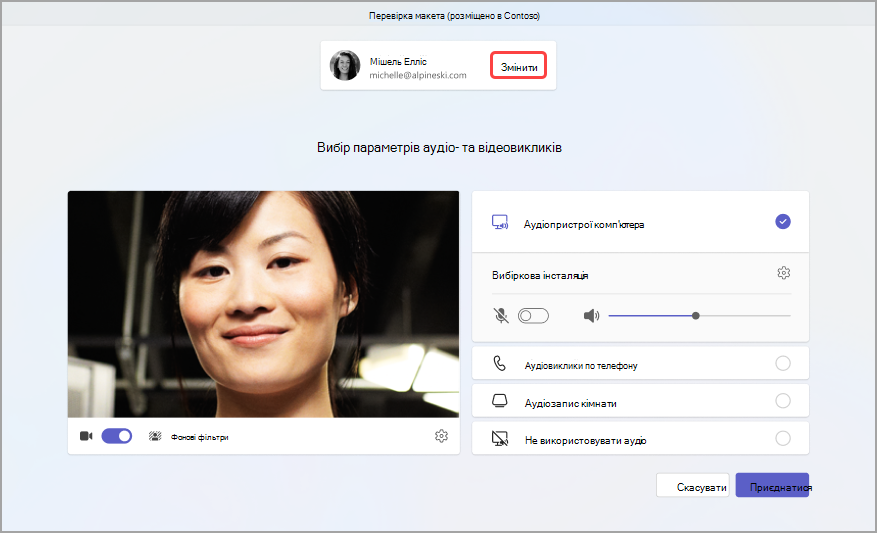
Функція повторного введення наради вступила в чат
Тепер у чаті наради можна знайти докладні відомості про нараду після завершення наради. Зручно переглядайте записи наради, призначені завдання, спільні файли тощо. Натисніть кнопку Переглянути ще раз , щоб отримати доступ до решти повторення. Докладні відомості див. в статті Повторна нарада в Microsoft Teams.
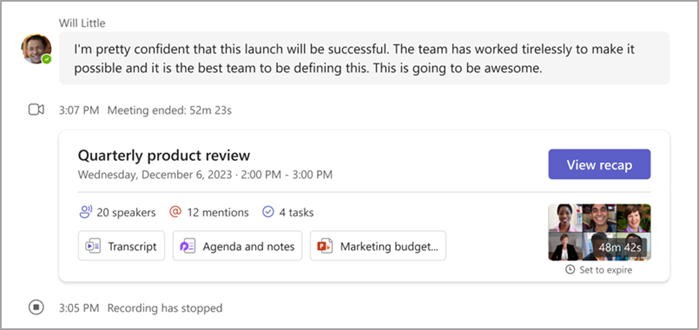
Перегляд перекладів повідомлень у чаті Teams
Коли хтось надішле вам повідомлення іншою мовою, Teams запропонує переклад, щоб допомогти вам краще зрозуміти його. Щоб змінити мову перекладу та інші параметри перекладу в Teams, перейдіть до розділу Настройки та інші 


Додатковий контекст наради перед приєднанням
На щойно створеному екрані попереднього приєднання до наради відображаються докладніші відомості про внутрішні наради, зокрема заголовок наради, запланований час початку та завершення, а також кількість учасників, які вже присутні на нараді. Докладні відомості див. у статті Приєднання до наради в Microsoft Teams.
19 квітня 2024 р.
Спільний журнал викликів для представників і делегаторів
Ми продовжуємо вдосконалювати можливості спільного оформлення ліній, забезпечуючи більш індивідуальне налаштування для представників і делегаторів. Користувачі спільного рядка тепер зможуть переглядати записи журналу спільних викликів для викликів, зроблених або отриманих у рядку делегування. Докладні відомості див. в статті Надання доступу до телефонної лінії представнику в Microsoft Teams.
1 квітня 2024 р.
Слідкуйте за оновленнями календаря з інформаційного каналу активності
Сповіщення календаря тепер доступні в каналі активності Teams. Отримуйте сповіщення про нові запрошення, оновлення та скасування, а також про те, чи хтось пересилає організовану вами нараду. Щоб налаштувати ці сповіщення в Teams, перейдіть до розділу Настройки 
15 березня 2024 р.
Створіть найкращі плани за допомогою Microsoft Planner
Відстежуйте всі свої завдання, списки та проекти в єдиному розташуванні з Microsoft Planner.
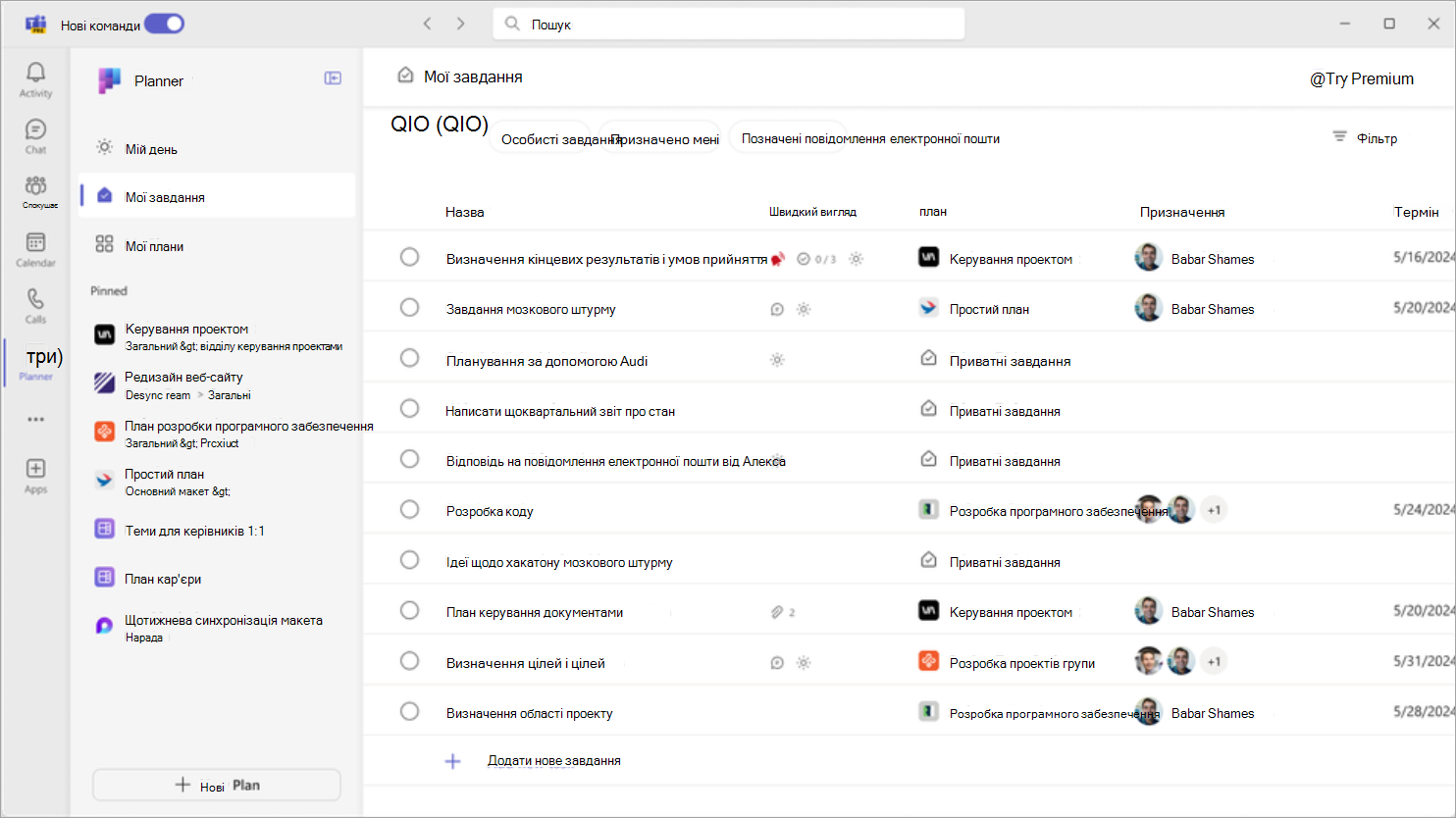
Переходьте між розділами Мій день, Мої завдання та Мої плани , щоб упорядковувати справи щодня, знаходити певні завдання та переглядати плани й проекти. Ви також можете закріпити плани, до яких потрібно швидко отримати доступ, ознайомитися з розширеними функціями планування за допомогою Teams, преміум-версія, Copilot тощо.
Щоб використовувати Planner, перейдіть до розділу Перегляд інших програм 
5 лютого 2024 р.
Ознайомтеся з останніми новинами в каналі "Виявлення"
Ознайомтеся з відповідними темами, людьми, з якими ви працюєте, і каналами, які ви приєдналися до нового каналу "Виявлення" в Microsoft Teams. Отримуйте оновлення в організації в цілому або лише те, що відбувається у вашій команді. Щоб переглянути канал Discover, відкрийте Teams і виберіть Teams 

17 січня 2024 р.
Знайомство з новим і покращеним поданням колекції в Teams
У новому поданні колекції відображаються всі користувачі у вікні наради однаково, незалежно від того, чи учасники ввімкнули або вимкнули свої камери. Ви можете змінити кількість учасників, які відображаються одночасно, і перемістити або приховати відео в поданні. Ви також можете визначити пріоритети для відео, щоб більше зосередитися на учасниках за допомогою їхніх камер. Докладні відомості див. у статті Використання відео у Microsoft Teams.
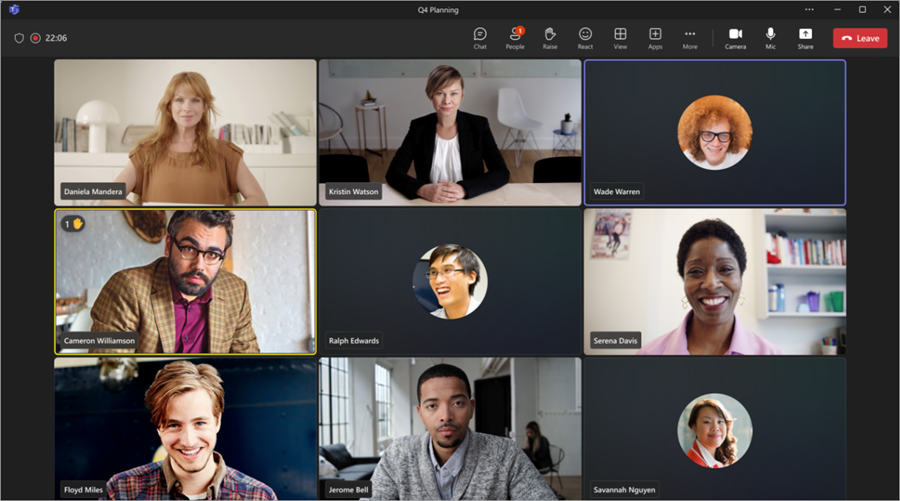
12 січня 2024 р.
Простіший спосіб зробити канали
80% команд мають лише один активний канал, що може зменшити залучення. Щоб покращити це, ми спрощуємо створення каналу в командах, що робить його швидшим і простішим у керуванні. У Teams виберіть Teams 


Створення нової спрощеної команди
Тепер можна швидко створити загальнодоступну або приватну команду з нуля або шаблону. Крім того, легше застосовувати мітки конфіденційності до команд, щоб краще захистити дані. У Teams виберіть Команди 


Перегляд інших користувачів одночасно з великим поданням колекції
Не потрібно переключатися між різними макетами. Тепер під час нарад в Інтернет-версії Teams можна побачити більше людей, які можуть одночасно відображати до дев'яти відео у великому режимі галереї.
18 грудня 2023 р.
Оформлення фону за допомогою ШІ
Увімкніть камеру під час наради Teams і прикрасьте свій фон у реальному житті елементами ШІ в Teams, преміум-версія. Щоб застосувати їх до фону, виберіть із кількох різних тем, наприклад "Святкування" або "Очищення". Докладні відомості див. в статті Оздоблення фону в нарадах Teams.
8 грудня 2023 р.
Виражайте себе в чаті Teams
Легко знайдіть ідеальні емодзі, GIF-файли або наклейки, які можна надіслати в повідомленні Teams за допомогою щойно створеного поля створення. У полі створення виберіть Емодзі, GIF-анімації та наклейки 
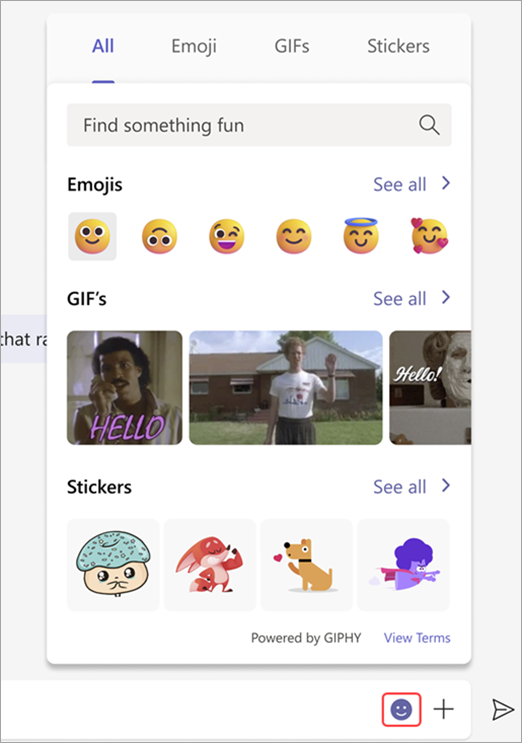
Пошук файлів у OneDrive для Teams
У новій версії Teams OneDrive замінює Файли – програму, у якій зберігаються всі ваші файли Teams. Легко переглядайте спільні, особисті та каналні файли, вибравши OneDrive у лівій частині нової версії Teams. Докладні відомості див. у статті Огляд списку файлів у Microsoft Teams.
27 листопада 2023 р.
Пересилання повідомлень чату
Надайте спільний доступ до повідомлень чату в новій версії Teams, просто навівши вказівник миші на повідомлення, вибравши Додаткові параметри ... > Переслати та ввівши одержувачів. Додайте необов'язкове повідомлення, щоб надати більше контексту. Докладні відомості див. у статті Пересилання повідомлення в чаті Teams.
16 листопада 2023 р.
Тримайте канал у Loop
Використовуйте Loop компоненти, публікуючи дописи в приватних, загальнодоступних або спільних каналах, щоб спростити співпрацю. Коли ви публікуєте дописи за допомогою компонента Loop, усі учасники каналу можуть переглядати його та вносити до нього участь. Докладні відомості див. у статті Надсилання компонента Loop у каналі.
10 листопада 2023 р.
Нова версія Teams тепер доступна в Інтернеті
Перейдіть на нову веб-версію Teams, щоб працювати швидше, простіше та зручніше. Щоб випробувати цю можливість, перейдіть на веб-сторінку Teams за допомогою Microsoft Edge або Google Chrome.
Вирізання шуму за допомогою оголошень у каналі
Зверніть увагу на допис у каналі, перетворивши його на оголошення. Створюючи новий допис у каналі, виберіть Оголошення. Потім додайте заголовок і колірну схему, щоб зробити повідомлення виразним. Докладні відомості див. в статті Надсилання оголошення на канал у Microsoft Teams.
18 жовтня 2023 р.
Пошук безпосередньо в чатах і каналах
Дізнайтеся, що ви шукаєте в певному чаті або каналі за допомогою нового чату та функції пошуку в каналі. Скористайтеся сполученням клавіш Ctrl + F (Windows) або Cmd + F (Mac), щоб відкрити виділену область пошуку. Докладні відомості див. у статті Пошук повідомлень та інше в Microsoft Teams.
10 жовтня 2023 р.
Новий віртуальний світ
Пориньте в імерсивні простори Teams і ознайомтеся з новими віртуальними середовищами, де можна зустрітися та підключитися, як ніколи раніше. Приєднайтеся до імерсивних просторів як аватар, приєднавшись до наради в Teams і вибравши Пункт Переглянути > Імерсивний простір у меню наради. Там ви зможете налаштувати аватар, настроїти параметри звуку та приєднатися до наради. Докладні відомості див. у статті Початок роботи з імерсивними просторами в Microsoft Teams.
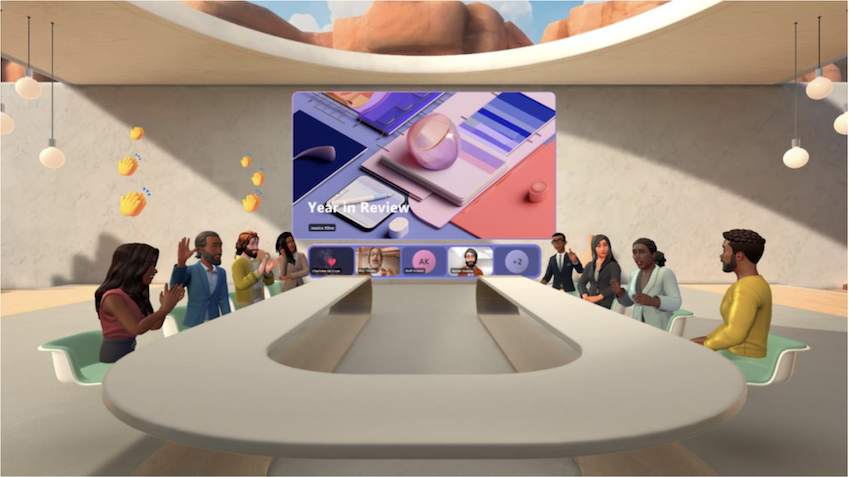
Нова підтримка Teams для користувачів VDI, GCC та GCCH
Завдяки вдосконаленню дизайну, покращенню продуктивності тощо в нових Teams, тепер вони доступні для користувачів VDI, GCC і GCCH. Щоб почати використовувати нову версію Teams, увімкніть перемикач Спробувати нову версію Teams у верхній частині вікна Teams.
29 вересня 2023 р.
Переглянути все це в Edge
Тепер, коли ви відкриваєте веб-посилання в чаті Teams, вони автоматично відкриваються в браузері Edge. На бічній панелі Edge з'явиться область чату, яка дає змогу переглядати посилання та контекст поруч. Докладні відомості див. в статті Веб-посилання з електронних листів Outlook і чатів Teams, відкритих у Microsoft Edge.
6 вересня 2023 р.
Спробувати нову версію Teams у Mac OS
Нові функції та покращення продуктивності в новій версії Teams, тепер доступні на пристроях Mac OS.
Перекладайте записи розмов у прямому ефірі для більш інклюзивних нарад
Розбивайте мовні бар'єри та переглядайте записи розмов наради іншою мовою в Teams, преміум-версія. Спочатку почніть транскрибувати нараду. Потім у вікні стенограми виберіть Параметри стенограми 










